Vision
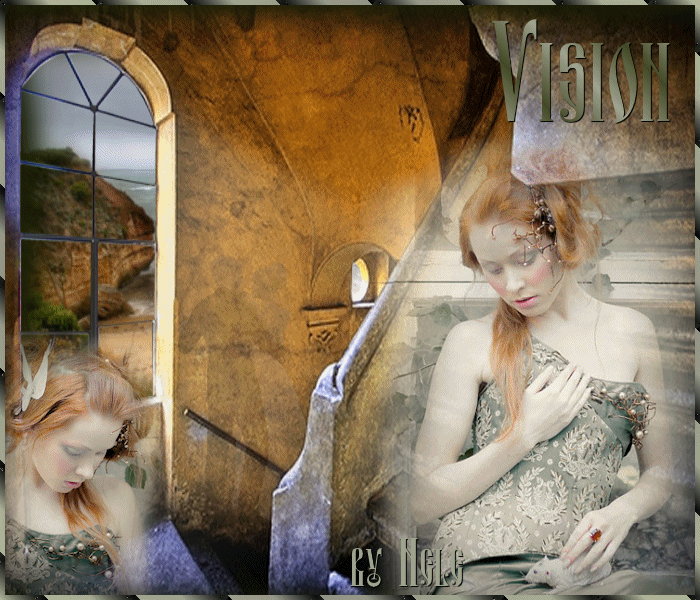
Dieses Tutorial habe ich selbst entworfen und es unterliegt meinem Copyright. Das Material stammt aus Tauschgruppen und das Copyright liegt beim jeweiligen Künstler.
Ich habe das Tutorial mit Paint Shop Pro X2 geschrieben, es läßt sich aber mit allen anderen Versionen problemlos nachbasteln.
Du benötigst:
Paint Shop Pro
Animationsshop
Tuben:
1 Landschaftstube
1 Häusertube
1 Gesichtstube
1 Frauentube
1 Animation
Mein Material kannst Du Dir hier herunterladen.
Filter:
Two Moon - Dreamulator
Hast Du alles zusammen? Dann lass uns beginnen!
1. Öffne Dir ein neues transparentes Arbeitsblatt in 700 x 600 Pixeln Größe.
2. Suche Dir aus Deinen Tuben eine hellere Vordergrundfarbe (meine ist #424a24) und eine dunkle Hintergrundfarbe (meine ist #191f05).
Fülle Dein Arbeitsblatt mit Deiner Hintergrundfarbe.
3. Lege eine neue Rasterebene an, Auswahl - Alles auswählen und kopiere das Tube "swanja_morningbeach.png" oder Deine eigene Landschaftstube und füge sie in eine Auswahl ein.
Hebe die Auswahl auf.
4. Kopiere das Tube "the view.psp" oder Dein eigenes Häusertube und füge es als neue Ebene auf Deinem Bild ein. Wenn Du das beigelegte Tube verwendest, dann zieh sie Dir mit dem Objektauswahlwerkzeug (Rasterverformungswerkzeug in älteren PSP-Versionen) passend nach oben und unten zurecht.
5. Kopiere das Tube " porcelainskin03-misted by dragonblu0408.pspimage" oder Dein eigenes Facetube und füge es als neue Ebene auf Deinem Bild ein. Wenn Du das beigelegte Tube verwendest ändere die Größe auf 50% (Größe aller Ebenen anpassen nicht angehakt) und verschiebe sie an den unteren linken Rand.
6. Kopiere das Tube " porcelainskin04-misted by dragonblu0408.pspimage" oder Deine eigene Frauentube und füge sie auf Deinem Bild als neue Ebene ein.
Verschiebe sie nach rechts unten an den Rand, so dass sie zur Treppe passt.
7. Lege Dir eine neue Rasterebene an, Auswahl - Alles auswählen und erstelle Dir aud Vorder- und Hintergrundfarbe einen schönen Farbverlauf. Ich habe diesen gewählt:
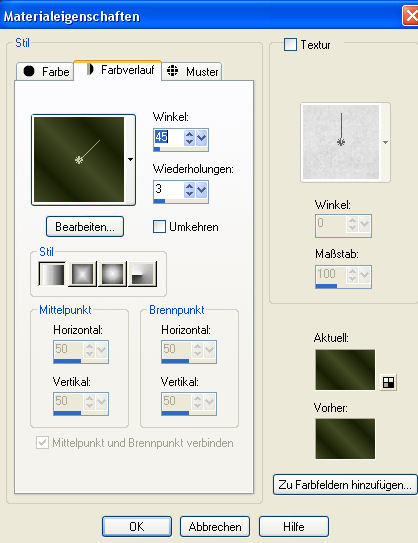
Fülle Deine Auswahl mit diesem Farbverlauf.
8. Auswahl - Ändern - Verkleinern - um 5 Pixel und drücke einmal die Entf-Taste auf Deiner Tastatur.
Auswahl - Umkehren
9. Wende den Filter Two Moon - Dreamulator mit folgenden Einstellungen an:
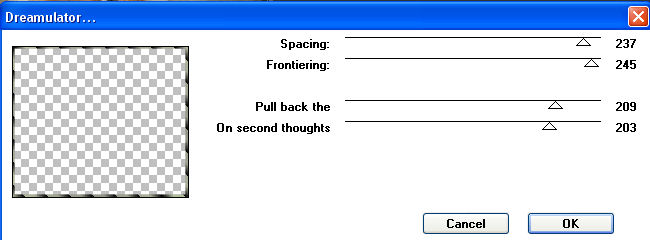
Hebe die Auswahl auf.
10. Beschrifte Dein Bild nu und vergiß auch Deinen Namenszug oder Dein Wasserzeichen nicht.
11. Fasse alle Ebenen sichtbar zusammen.
Bearbeiten - Kopieren und im Anishop als neue Animation einfügen.
12. Dupliziere Dein Bild im Anishop bis Du 8 Einzelbilder hast.
Klicke in den Rand des 1. Einzelbildes und gehe auf Bearbeiten - Alle auswählen.
13. Öffne im Anishop die Animation "dancers.psp" oder Deine eigene Animation. Klicke auch hier in den Rand des 1. Einzelbildes - Bearbeiten - Alle auswählen und ziehe die Animation nun mit gedrückter linker Maustaste auf das das erste Einzelbild Deines Bildes.
Wenn Du die Animation an der richtigen Stelle hast lasse die Maustaste los.
14. Animation - Einzelbildeigenschaften und stelle hier die Wiedergabezeit auf 30 ein.
Speichere Dein Bild als gif ab und Deine
VISION
ist fertig.
Ich hoffe es hat Dir Spaß gemacht dieses Tutorial nachzubasteln und Du schaust bald wieder auf meiner Seite vorbei.
